Premena textovna cestymôže byť v rôznych dizajnérskych projektoch rozhodujúca. Často je potrebné túto transformáciu vykonať, aby sa splnili špecifické požiadavky na tlač alebo aby sa dosiahli špeciálne efekty. V tejto príručke ti ukážeme, ako efektívne premeniť texty v Adobe InDesign na cesty. Nezáleží na tom, či si začiatočník alebo už máš skúsenosti, tento krok-za-krokomsprievodca ti pomôže osvojiť si túto techniku.
Najdôležitejšie zistenia
- Premeniť texty na cesty je jednoduché a dá sa to vykonať v InDesign s niekoľkými kliknutiami.
- Premené texty nie sú už editovateľné, ale pozostávajú z vektorov, ktoré sa dajú upravovať.
- Premena sa často používa na špeciálne tlačové požiadavky alebo na vytváranie typografických efektov.
Sprievodca krok za krokom
Začneme so základmi, aby sme premenili text na cesty. Prvé kroky sú jednoduché a rýchle.
Krok 1: Vytvorenie textového poľa
Aby si mohol premeniť text na cesty, najskôr musíš vytvoriť textové pole. Nakresli textové pole na pracovnej ploche a vlož svoj požadovaný text.
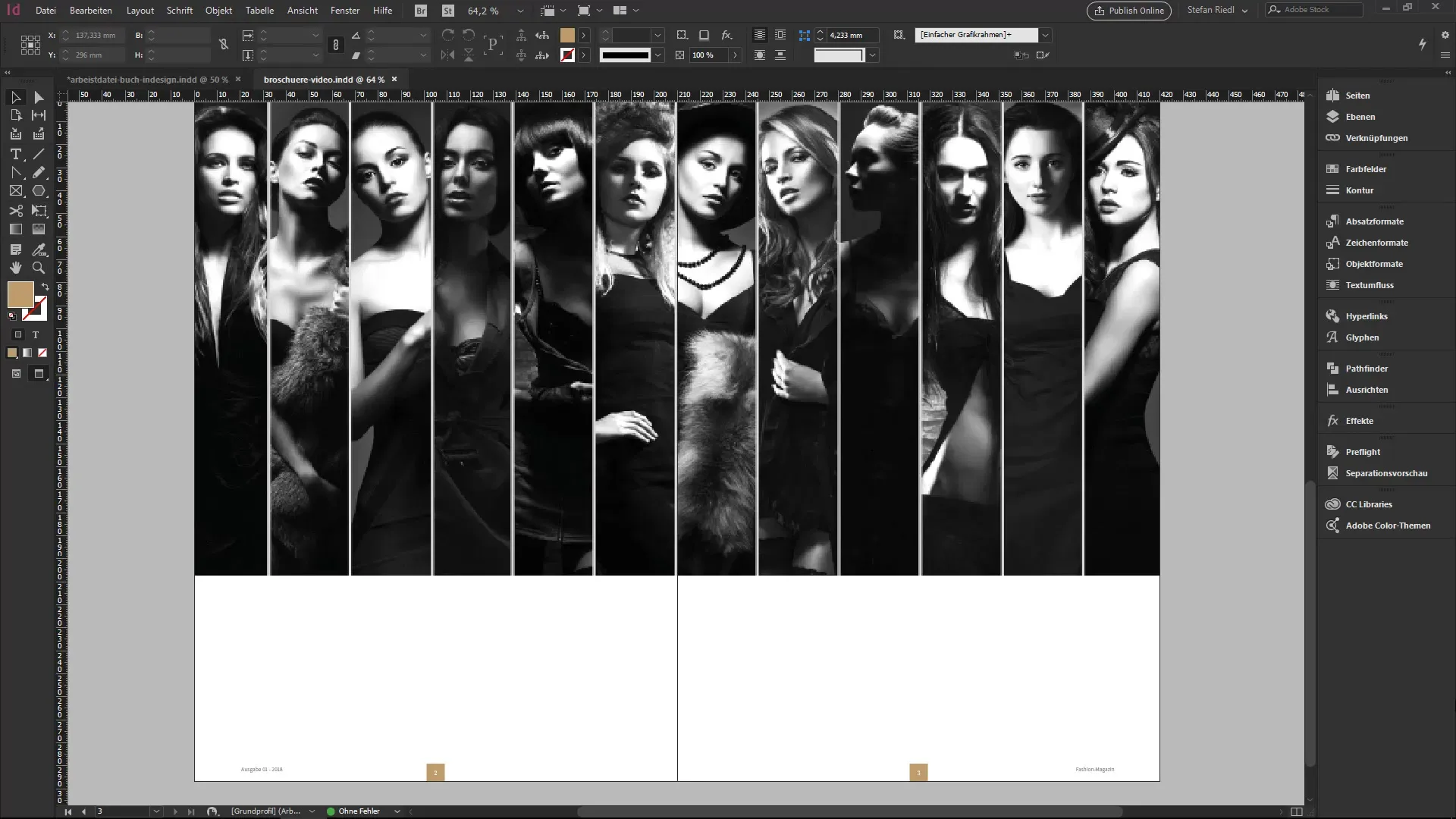
Krok 2: Konfigurácia textu
Zmeň text, aby si prispôsobil požadované rozmery, písmo alebo farbu. Môžeš zväčšiť alebo zmenšiť text a farbu vybrať podľa svojich predstáv. Príklad ukazuje, ako môžeš zmeniť farbu na zlatú.
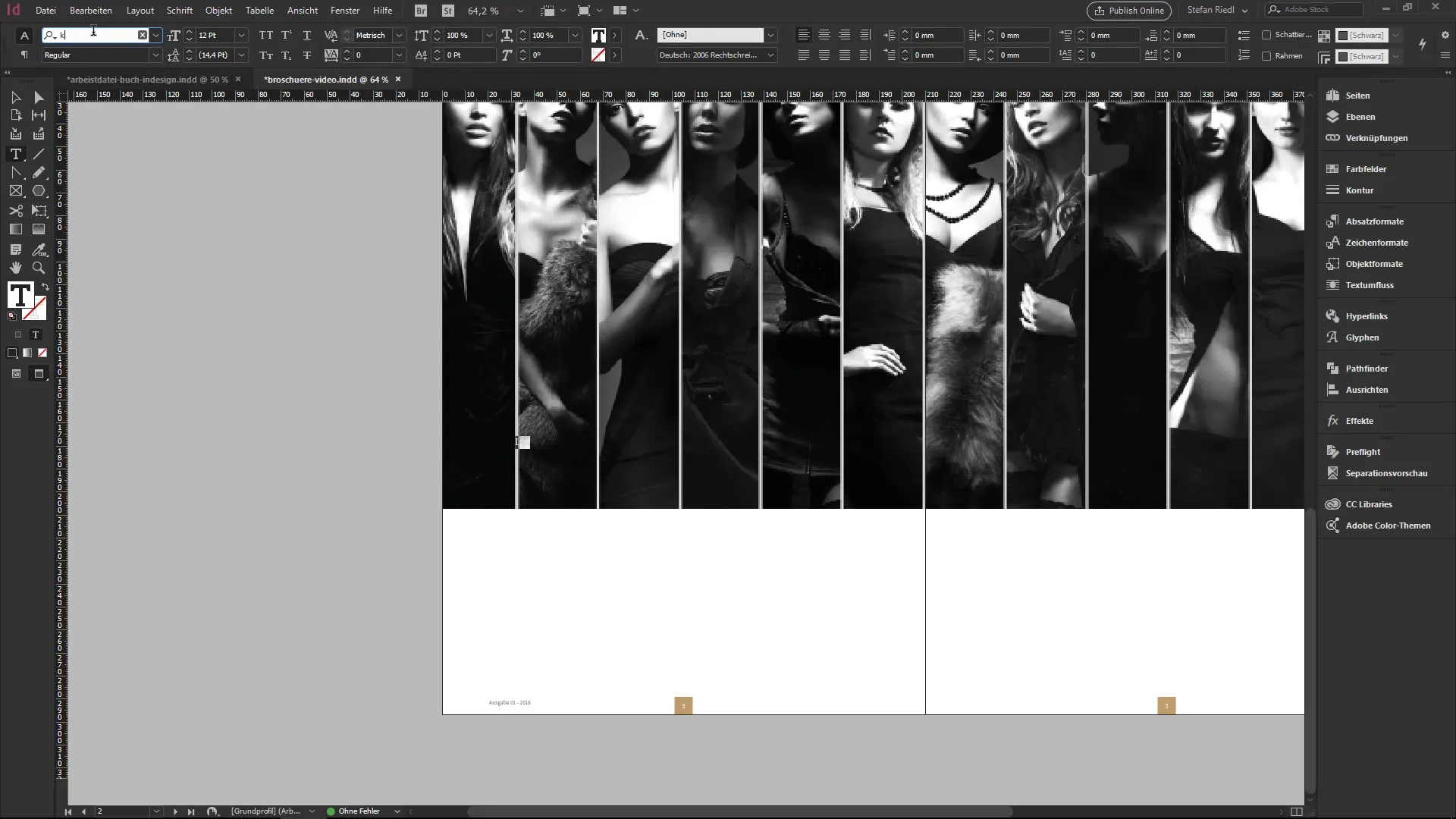
Krok 3: Formátovanie textu
V tomto kroku môžeš prispôsobiť rozloženie podľa svojich predstáv. Pridaj ďalšie slová alebo uprav veľkosť písma.
Krok 4: Vytvorenie typografického prvku
Ak chceš, môžeš vytvoriť kópiu textového poľa, aby si vytvoril typografický prvok. Umiestni prvky podľa vlastného uváženia a uprav ich, aby si dosiahol požadovaný dizajn.
Krok 5: Premena textu na cesty
Teraz to bude zaujímavé: Aby si premenil svoj text na cesty, choď do menu na „Písmo“ a vyber „Premeniť na cesty premeniť.“ Toto je rozhodujúci krok, ktorý premení tvoj text na editovateľné vektory.
Krok 6: Úprava ciest
Ako náhle je text premenený na cesty, môžeš teraz upravovať každú jednotlivú kotvu a smerový bod. Použi nástroj na premenu na kreatívne úpravy tvarov vektorov.
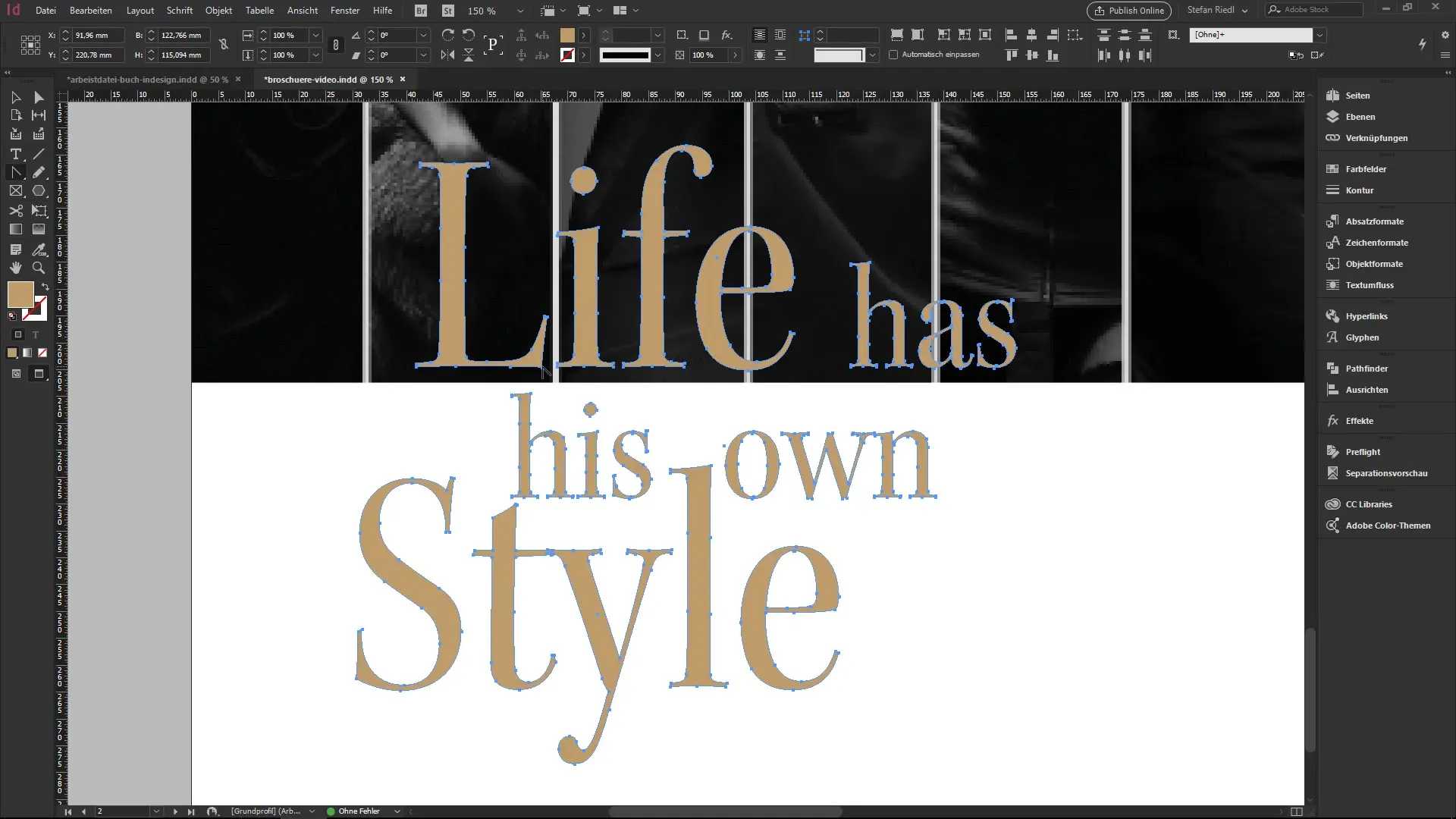
Krok 7: Použitie v tlačových projektoch
Časté využitie na premenenie textu na cesty je realizácia špeciálnych tlačových požiadaviek, ako sú reliéfne lakovania. Pri tom sa zvýrazní určitá farba, ktorá má pôsobiť len na písmenách.
Krok 8: Skupinovanie prvkov
Ak máš viacero prvkov, môžeš ich skupinovať pomocou „Ctrl + G“. Tak si zachováš prehľad v paneli vrstiev a máš svoj text aj cestu v jednej jednotke.
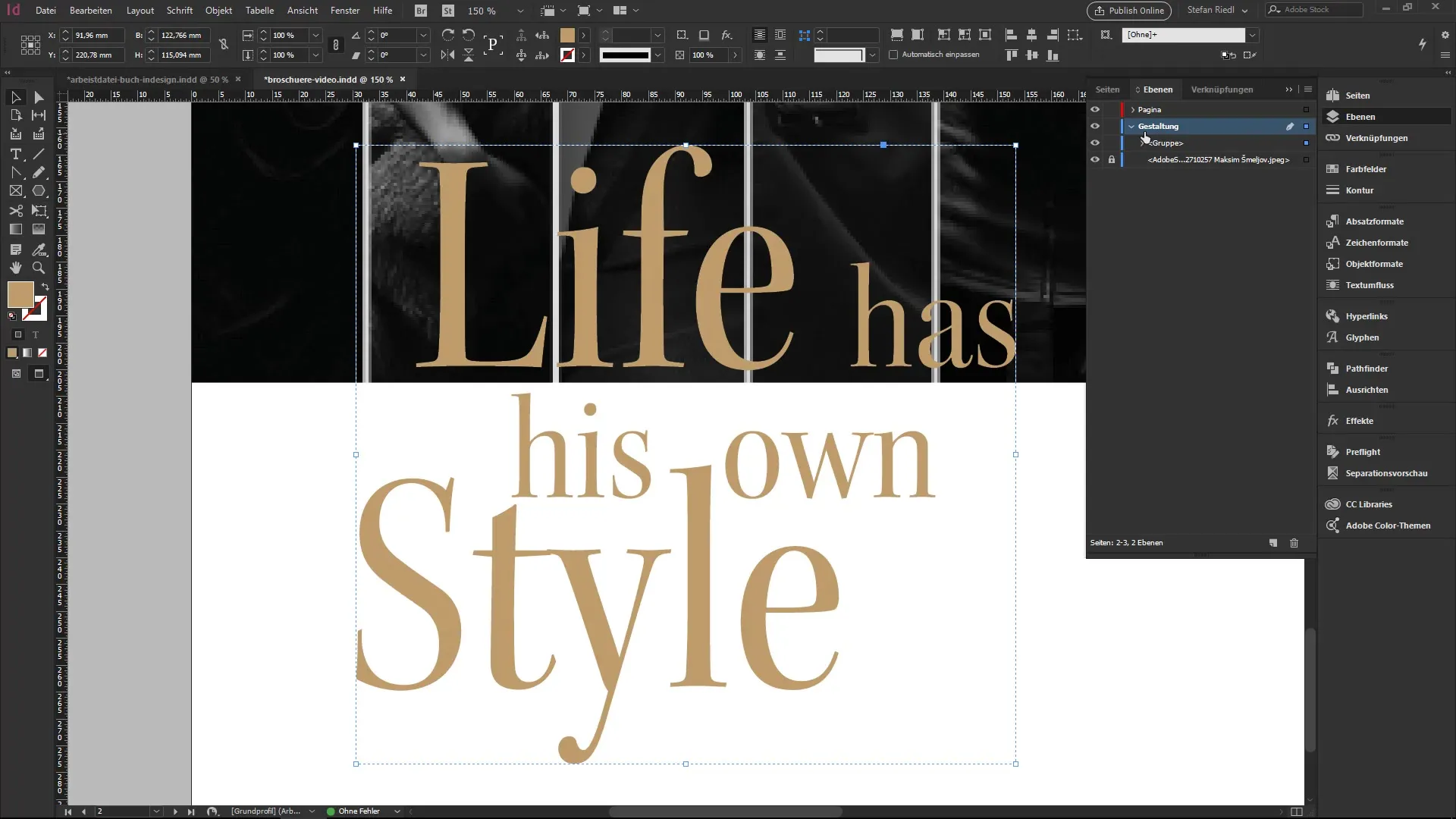
Krok 9: Uloženie prvkov do knižnice
Aby si zabezpečil opätovnú použiteľnosť, môžeš svoje vytvorené prvky pridať do svojej knižnice. Tak si ich môžeš rýchlo znovu vyvolať pri budúcich projektoch.
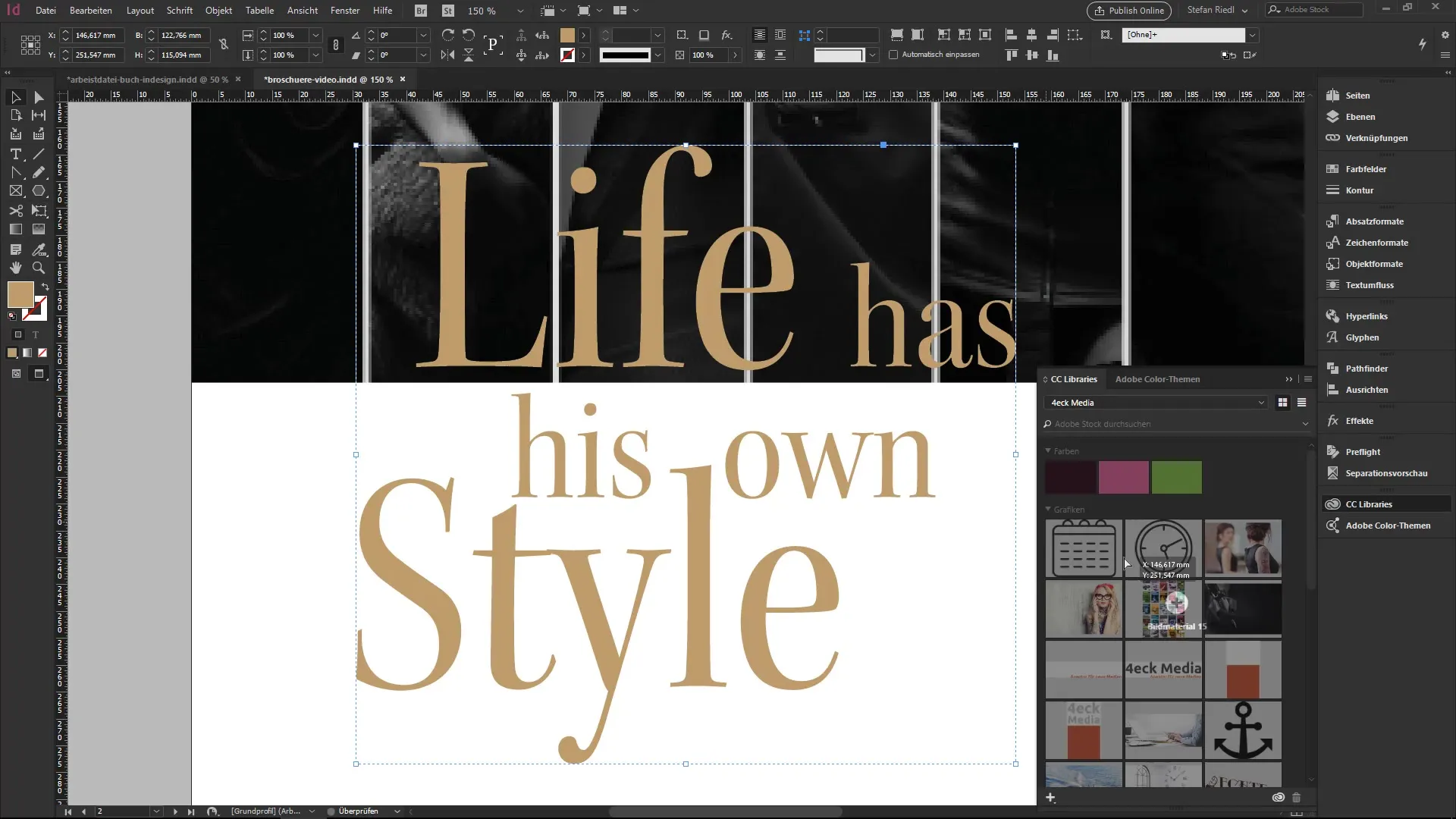
Krok 10: Použitie vektorov bez písma
Rozhodujúca výhoda vektorových tvarov je, že nevyžadujú nainštalované písmo. Existujú len cesty a kotvové body, ktoré značne uľahčujú tvoju dizajnérsku prácu.
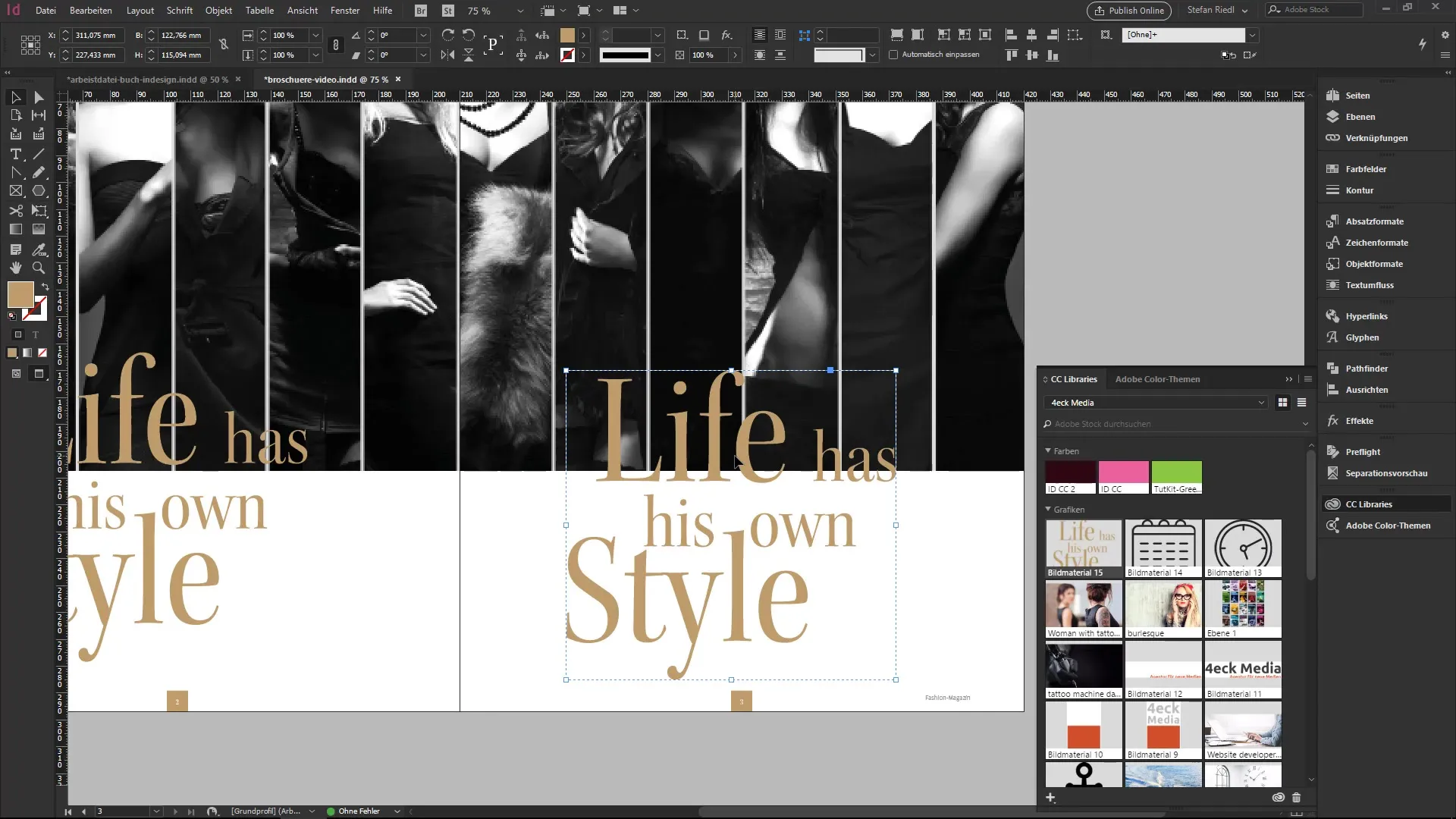
Zhrnutie – premena textov na cesty je jednoduchá
Premena textov na cesty v Adobe InDesign je základná technika, ktorá ti umožňuje vytvárať kreatívne dizajny. Od vytvorenia textového poľa po úpravu vektorov si sa teraz naučil všetky kroky, ktoré sú potrebné na posunutie tvojich návrhov na novú úroveň.
FAQ
Prečo by som mal prevádzať texty na cesty?Aby si pripravoval texty na špeciálne tlačové požiadavky alebo aby si dosiahol kreatívne typografické efekty.
Čo sa stane, ak prevediem texty na cesty?Texty sa premenia na vektory, ktoré už nie sú upraviteľné ako bežné texty.
Ako môžem upraviť premenené cesty?Môžeš s nástrojom na premenu upraviť každú kotvu jednotlivo a kreatívne ich tvarovať.
Môžem po premene ešte meniť písma?Nie, po premenení texty už nie sú písma, ale len vektorové tvary.
Ako uložím premenené prvky na budúce projekty?Môžeš uložiť prvky do svojej knižnice, aby si ich rýchlo našiel.


